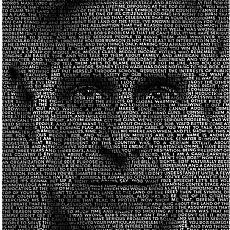快速磨皮,PS濾鏡給人像照片進行磨皮處理教程
教程主要運用通道、畫筆工具、蒙版、濾鏡來給人像進行磨皮,整個操作起來比較簡單,同學們可以通過教程來進行制作,磨皮的教程大致如此,如果對磨皮要求很高,就需要用到精修人像,學習PS就是要通過實際練習來進行制作,不能只看而不練習,具體通過教程來學習一下吧,練習起來才會知道,自己哪里會哪里不會。
效果圖:
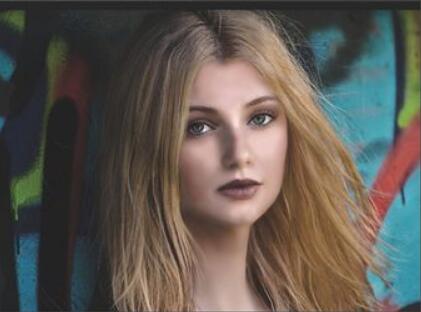
素材:

操作步驟:
1、首先我們打開練習素材,Ctrl+J復制一層背景,然后使用污點修復畫筆工具和修復畫筆工具(按住Alt鍵選擇取樣點后涂抹使用)進行修復

修復后

2、點擊通道,分別點擊紅色通道、綠色通道,藍色通道


我們選擇藍色通道,原因是因為藍色通道顯示的面部細節比較多,紅色和綠色通道偏近于白色,面部顯示的細節較少
3、復制藍色通道

4、執行【濾鏡】-【其他】-【高反差保留】,半徑大小為9,如下圖

5、執行第一次【圖像】-【應用圖像】-具體參數如下圖,然后執行第二次【應用圖像】


6、用白色畫筆對眉毛眼睛嘴和除皮膚以外的位置進行涂抹

7、執行【圖像】-【調整】-【反相】或者按快捷鍵Ctrl+I鍵,反相就是切換為相反顏色。